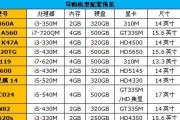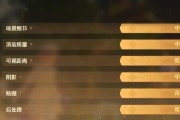在信息时代,打印机成为了家庭和办公室中不可或缺的办公设备。随着苹果公司推出搭载M1芯片的全新Mac电脑,很多用户迫不及待地想要知道如何将这款性能卓越的机器与现有的打印机连接。本文将为您详细阐述在苹果M1电脑上连接打印机的步骤,并提供一些实用的技巧和常见问题的解决方法。
首先了解打印机兼容性
在开始连接打印机之前,我们需要确认打印机与MacM1兼容。大多数现代打印机都支持通过Apple的AirPrint技术无线打印,或通过标准驱动程序进行有线连接。请确保您的打印机驱动程序是最新的,并且操作系统与您的MacM1兼容。如果不兼容,您可能需要下载并安装相应的打印驱动。

连接打印机到MacM1的步骤
步骤1:确保打印机开启并处于可发现状态
开启打印机电源,并确保它已开启。
如果是无线打印机,请确保打印机已连接到网络,并处于可发现模式。
步骤2:在MacM1上查找打印机
点击屏幕左上角的苹果菜单,选择“系统偏好设置”。
在新窗口中选择“打印机与扫描仪”。
点击窗口右下角的“+”号以添加新的打印机。
步骤3:添加打印机
在搜索框中,系统会自动搜索网络上可用的打印机。
如果您的打印机被列出,请选择它,然后点击“添加”按钮。
步骤4:安装打印机驱动程序
对于大多数现代打印机,如果打印机支持AirPrint,您可能不需要安装额外的驱动程序。
如果需要特定的驱动程序,请根据系统提示下载并安装。
步骤5:测试打印机
在成功添加打印机后,您可以进行打印测试页,以确认打印机和MacM1之间的连接正常工作。

其他连接选项
有线连接
如果您偏好有线连接,您可以通过USB线将打印机直接连接到MacM1的USB端口。连接后,系统应该能够自动识别并安装驱动程序。
使用第三方软件
在某些情况下,如果您的打印机不在AirPrint支持列表中,您可能需要使用第三方软件来安装打印机驱动。务必下载来自可信来源的驱动程序。

常见问题处理
打印机无法识别
确认打印机电源已开启,并与MacM1在同一网络上。
尝试重启打印机和MacM1。
检查打印机的AirPrint功能是否开启,或者驱动程序是否需要更新。
打印机安装失败
检查您的打印机是否有与MacM1兼容的驱动程序。
确认您的Mac系统是否为最新版本。
重启打印机和MacM1后重试。
结语
通过以上步骤,您应该能够成功地将您的新苹果M1电脑与打印机连接。如果在过程中遇到任何问题,不妨回顾文章中提到的常见问题处理建议,或者联系打印机的客服支持。随着技术的不断进步,Mac与打印机之间的兼容性和易用性正变得越来越强。希望您能够享受到更加高效便捷的打印体验。
标签: #苹果电脑